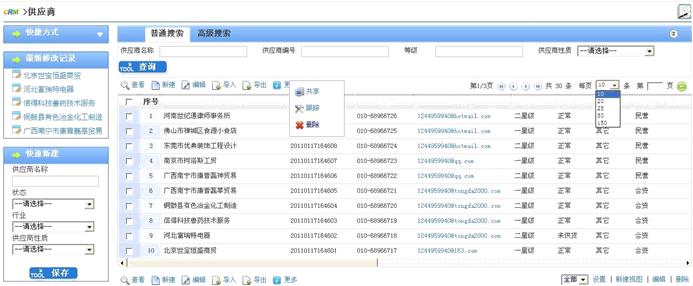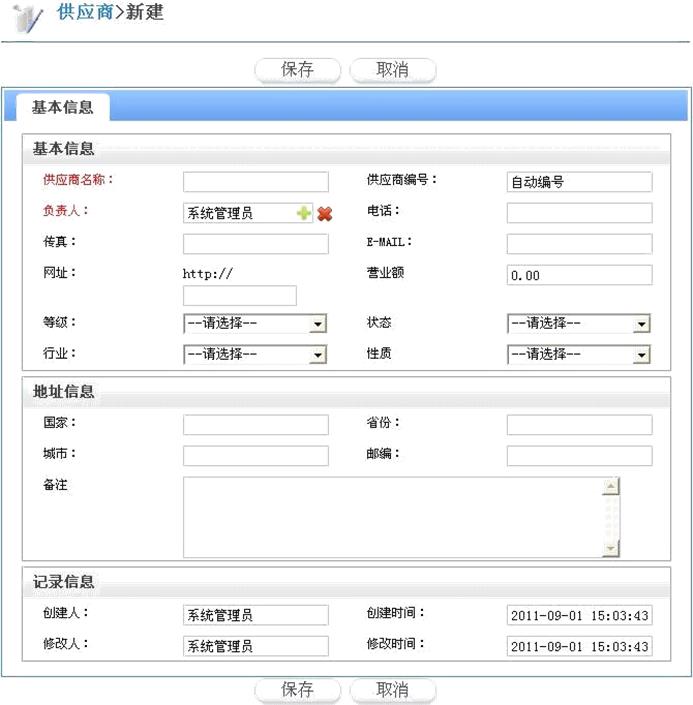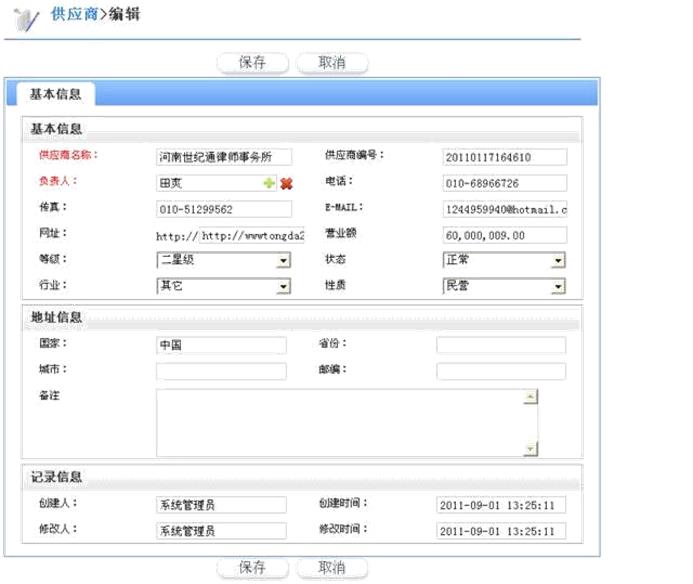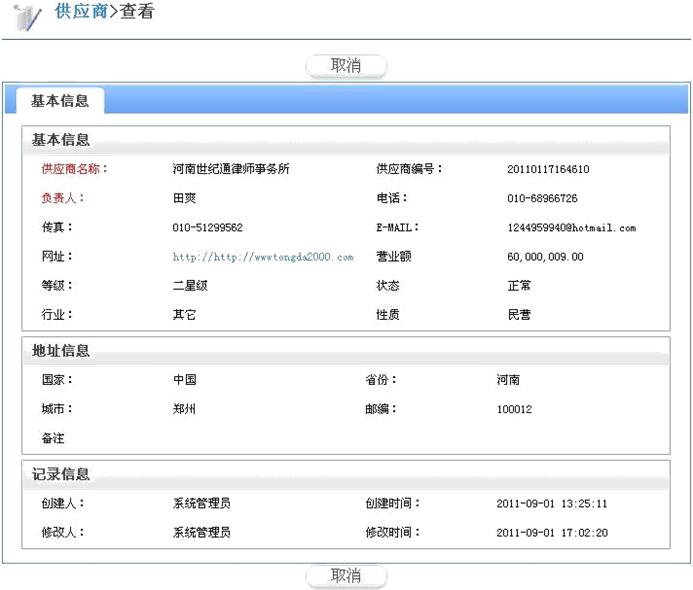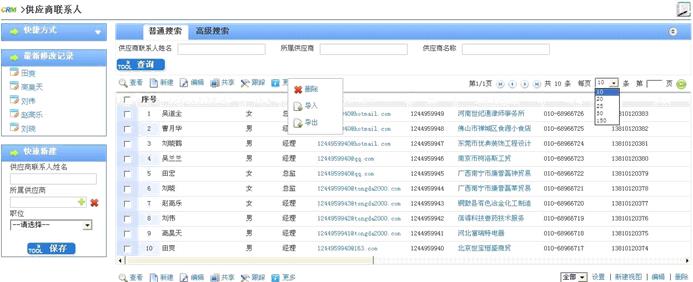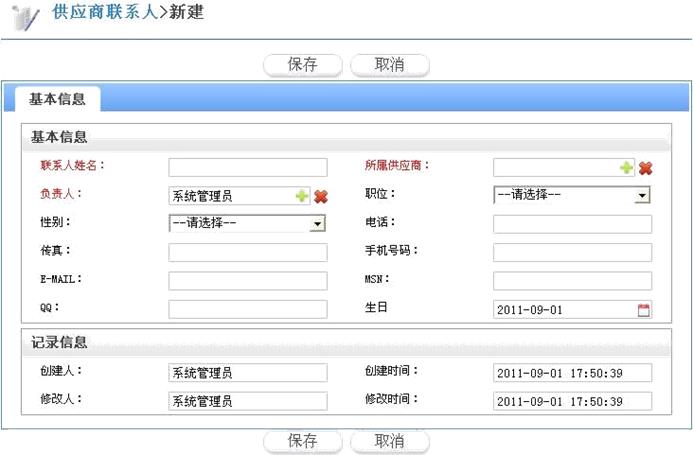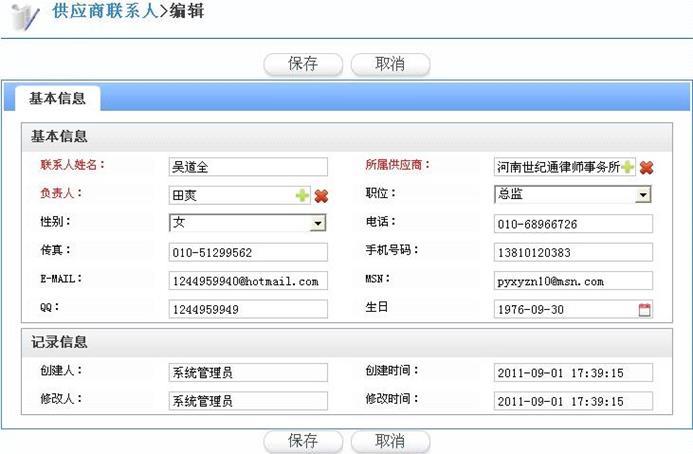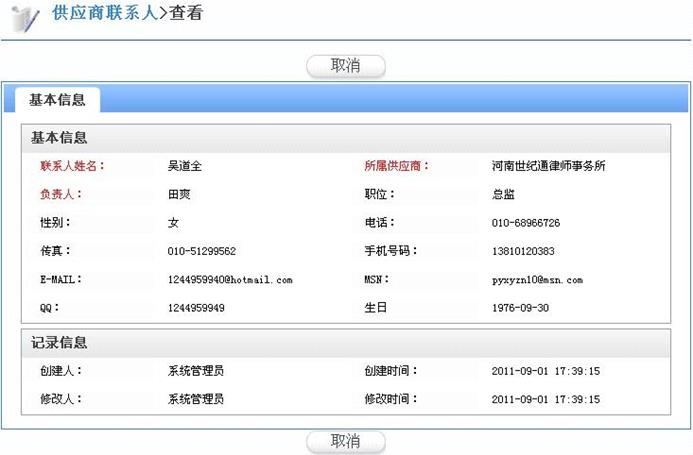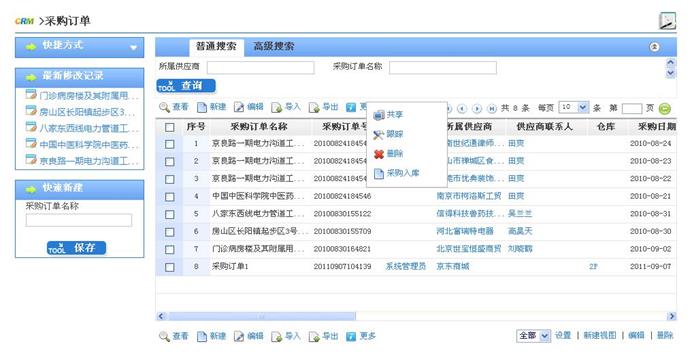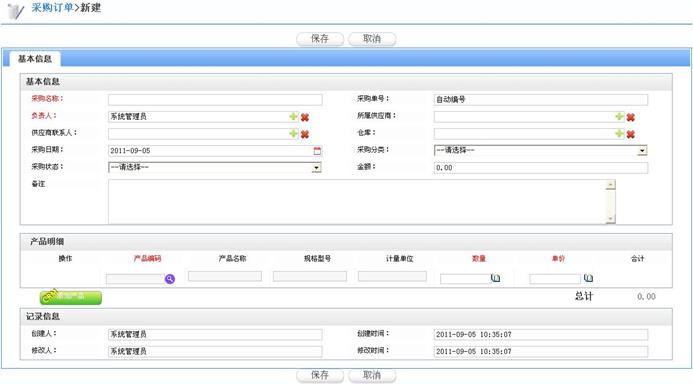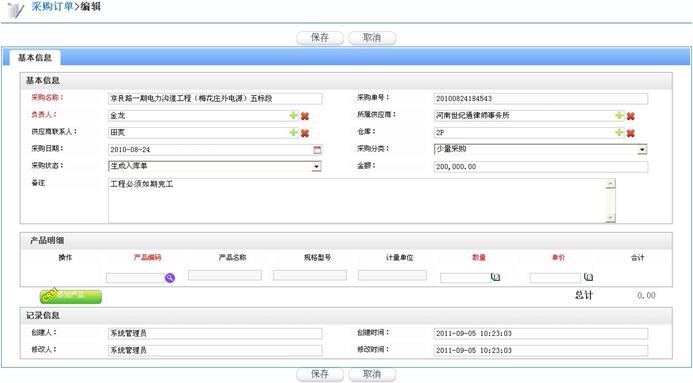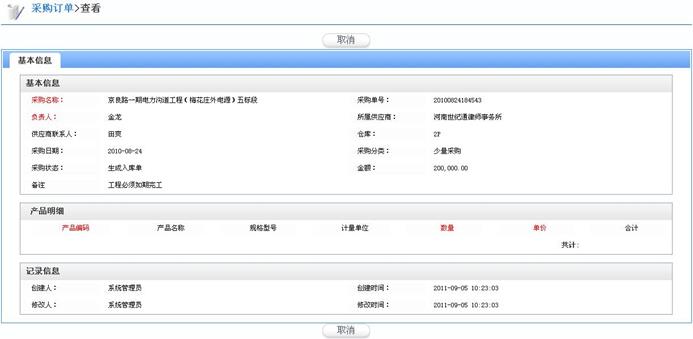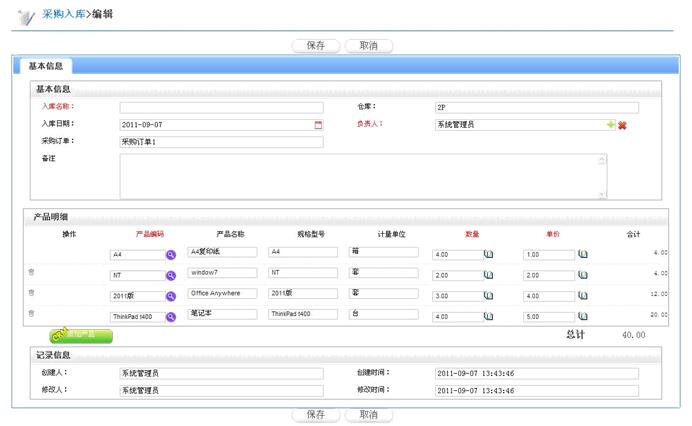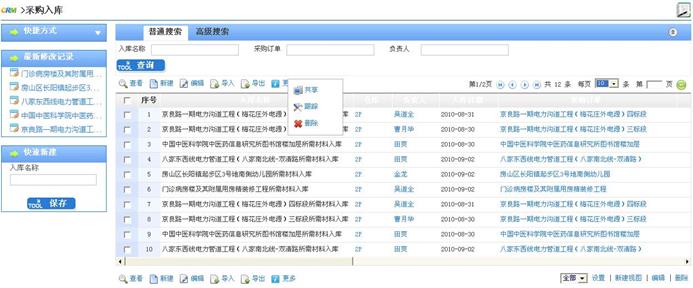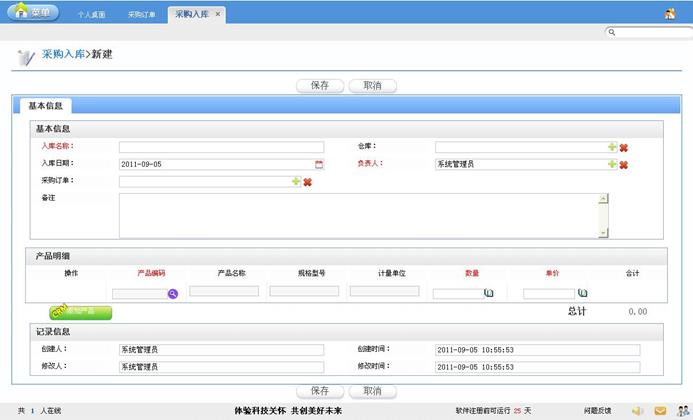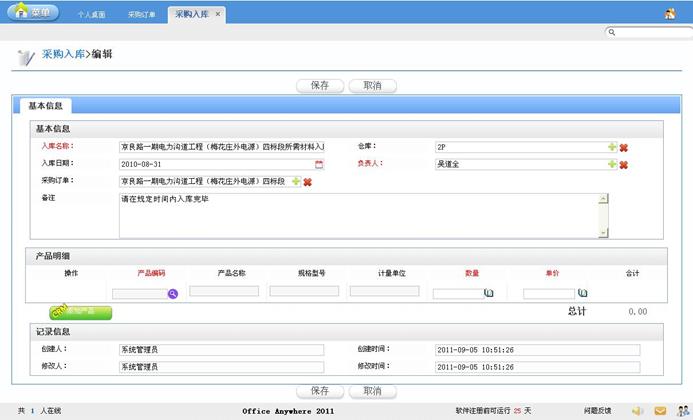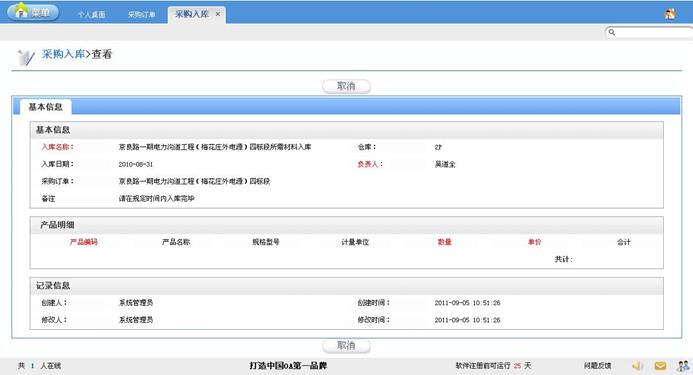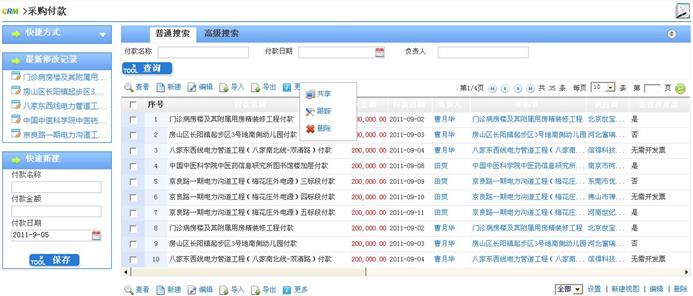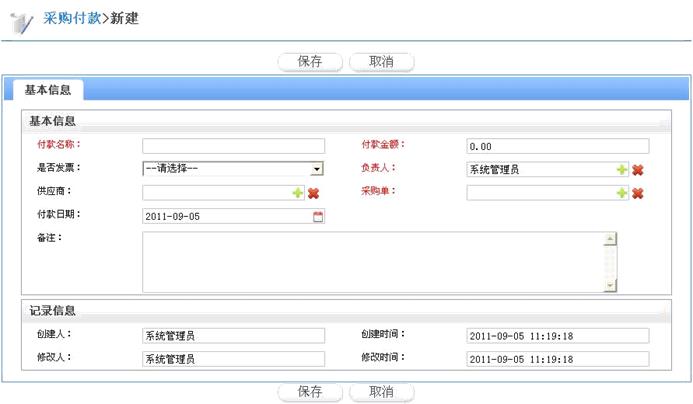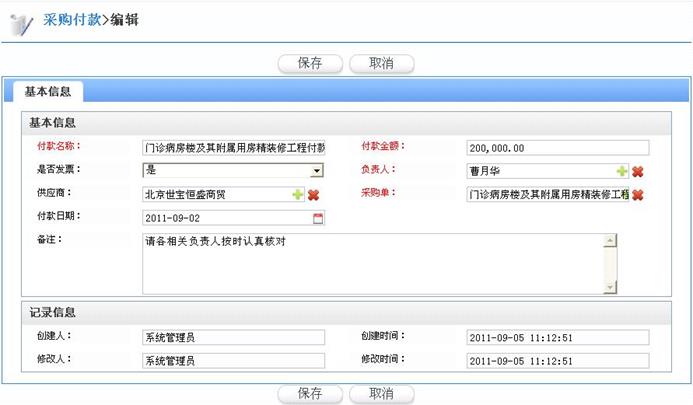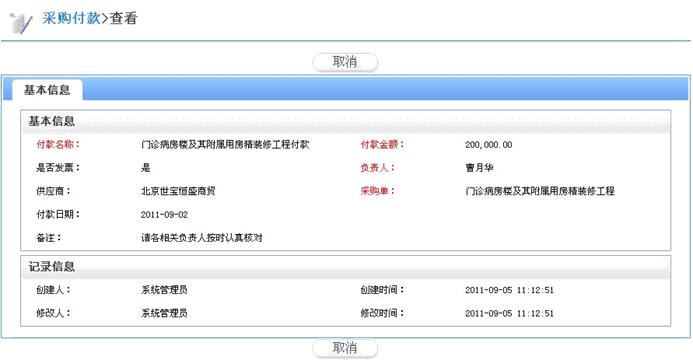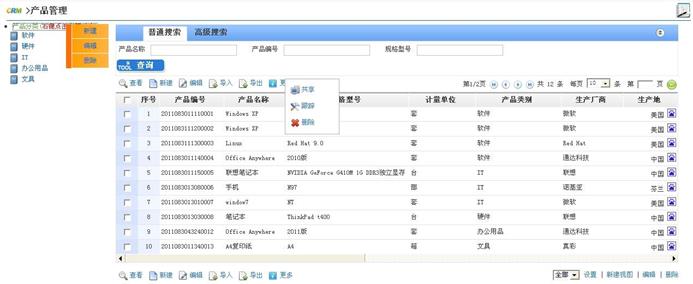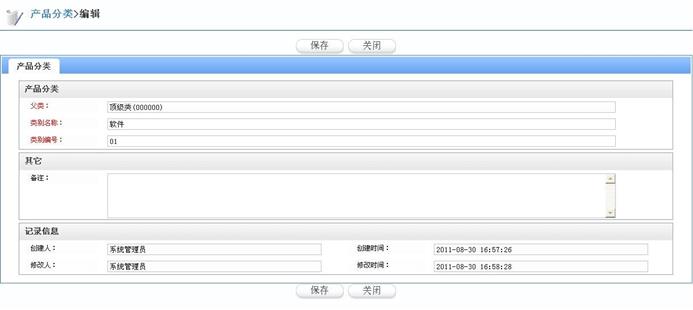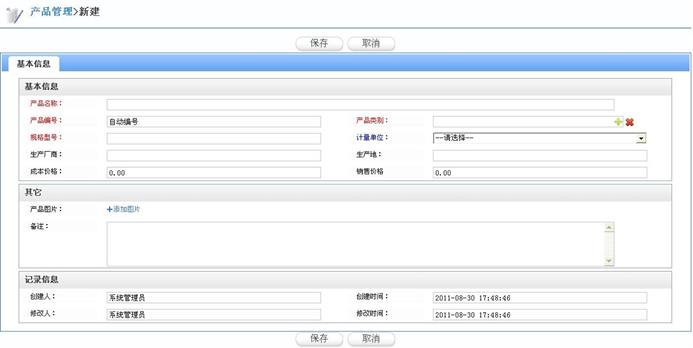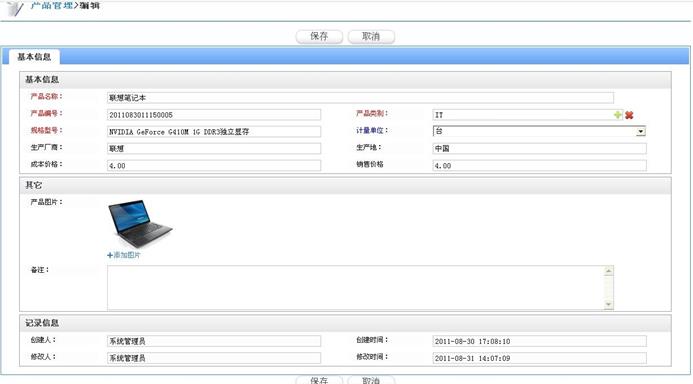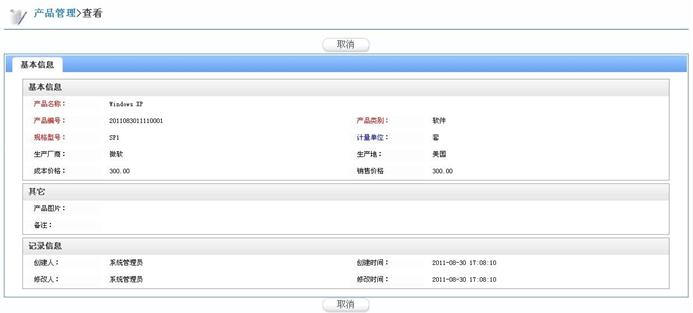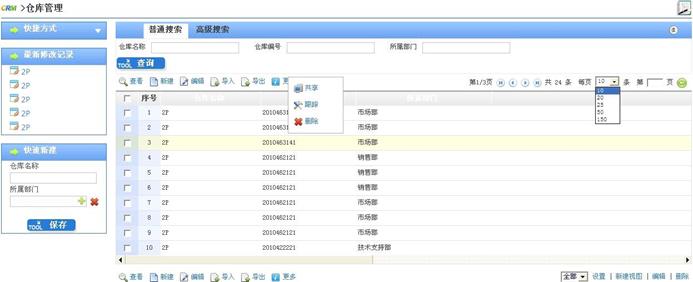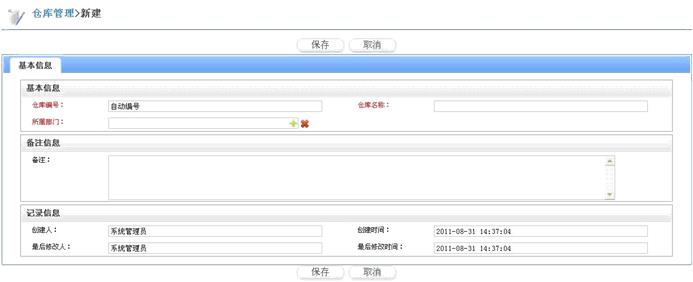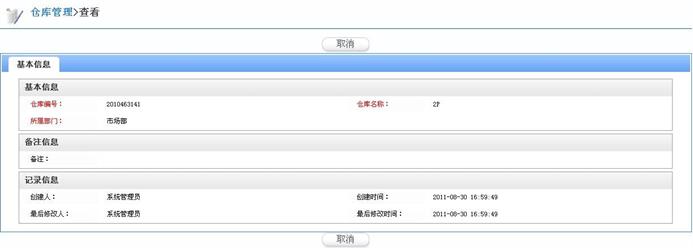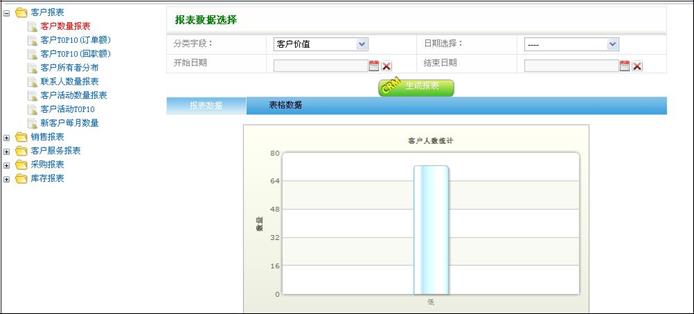本文主要是介绍CRM 客户资源管理系统(五) 采购管理 统计报表,希望对大家解决编程问题提供一定的参考价值,需要的开发者们随着小编来一起学习吧!
7.8 采购管理
采购管理包括:供应商管理,供应商联系人,采购订单,采购入库,采购付款五部分。
7.8.1 供应商管理
供应商管理主要实现对公司提供产品及服务的货源进行基本信息的记录如电话,邮箱,行业,传真等,方便后期查询与合作。
上图是供应商管理模块的列表页面,左侧从上到下依次为快捷方式:提供新建客户信息、新建客户联系人、新建客户活动等的快速链接;最近修改记录:列出当前用户最近修改的五条记录信息;快速新建:提供供应商管理的快速新建功能用户只需输入供应商名称,状态,行业,供应商性质即可快速完成供应商管理的新建操作(快速新建字段的设置请查看 tIDE 智能开发平台的说明)。右上部分为查询区域,分为普通查询和高级查询,普通查询列出用户常用的字段进行查询(常用查询字段的设置请查看 tIDE 智能开发平台的说明),高级查询则提供多条件的复合查询功能。列表区域左半部分的上、下分别列出供应商管理的常用操作,将鼠标移到代表更多的图标上面,就会显示出没有展出的其它动作。列表区域右半部分的上方是分页栏,在上图分页栏展开的下拉列表处,可以设置供应商列表页每页的记录数量。在"第"和"页"中间的输入框内输入页码,然后点右边的箭头,可以进行页面跳转。列表区域右半部分的下方,列出常用的视图操作,可以新建视图、编辑视图、删除当前视图、设置默认视图,以及在多个视图之间进行切换(使用详情请查看 tIDE 智能开发平台的说明)。
供应商新建页面如下图所示:
说明:页面中红色标签字段为必填,蓝色为建议填写,黑色表示不限制。
供应商等级采用星级方式来体现供应商的重要程度;操作人员可根据状态来判定该供应商是否与本公司还存在利益关系;供应商编号由系统自动完成且唯一,编号规则用户自己可以设置(编号规则的设置请查看 tIDE 智能开发平台的说明)
供应商编辑界面如下图所示:
供应商查看界面如下图所示:
注意:查看、编辑、共享和跟踪四个操作,只支持单记录操作;新建、导入和导出操作,不限制记录条数;删除操作支持单记录和多记录操作。
所列操作以及视图相关操作的使用方法与市场活动模块相同,请参考。
7.8.2 供应商联系人
供应商联系人主要实现对供应商联系人的基本信息进行录入,公司销售人员在对供应商进行深入合作的时候可以方便的找到该供应商的主要联系人。
上图是供应商联系人模块的列表页面,左侧从上到下依次为快捷方式:提供新建客户信息、新建客户联系人、新建客户活动等的快速链接;最近修改记录:列出当前用户最近修改的五条记录信息;快速新建:提供供应商联系人的快速新建功能用户只需输入供应商联系人姓名,所属供应商,职位即可快速完成供应商联系人的新建操作(快速新建字段的设置请查看 tIDE 智能开发平台的说明)。右上部分为查询区域,分为普通查询和高级查询,普通查询列出用户常用的字段进行查询(常用查询字段的设置请查看 tIDE 智能开发平台的说明),高级查询则提供多条件的复合查询功能。列表区域左半部分的上、下分别列出供应商联系人的常用操作,将鼠标移到代表更多的图标上面,就会显示出没有展出的其它动作。列表区域右半部分的上方是分页栏,在上图分页栏展开的下拉列表处,可以设置供应商联系人列表页每页的记录数量。在"第"和"页"中间的输入框内输入页码,然后点右边的箭头,可以进行页面跳转。列表区域右半部分的下方,列出常用的视图操作,可以新建视图、编辑视图、删除当前视图、设置默认视图,以及在多个视图之间进行切换(使用详情请查看 tIDE 智能开发平台的说明)。
供应商联系人新建页面如下图所示:
说明:页面中红色标签字段为必填,蓝色为建议填写,黑色表示不限制。
职位体现该联系人所在公司的重要程度;所属供应商引用自供应商管理模块,与供应商联系人是一对一或者一对多的关系。
供应商联系人编辑界面如下图所示:
供应商联系人查看界面如下图所示:
注意:查看、编辑、共享和跟踪四个操作,只支持单记录操作;新建、导入和导出操作,不限制记录条数;删除操作支持单记录和多记录操作。
所列操作以及视图相关操作的使用方法与市场活动模块相同,请参考
7.8.3 采购订单
采购订单主要实现采购人员对所采购产品的记录,便于后期查询与跟踪。
上图是采购订单模块的列表页面,左侧从上到下依次为快捷方式:提供新建客户信息、新建客户联系人、新建客户活动等的快速链接;最近修改记录:列出当前用户最近修改的五条记录信息;快速新建:提供采购订单的快速新建功能用户只需输入采购订单名称即可快速完成采购订单的新建操作(快速新建字段的设置请查看 tIDE 智能开发平台的说明)。右上部分为查询区域,分为普通查询和高级查询,普通查询列出用户常用的字段进行查询(常用查询字段的设置请查看 tIDE 智能开发平台的说明),高级查询则提供多条件的复合查询功能。列表区域左半部分的上、下分别列出采购订单的常用操作,将鼠标移到代表更多的图标上面,就会显示出没有展出的其它动作。列表区域右半部分的上方是分页栏,在上图分页栏展开的下拉列表处,可以设置采购订单列表页每页的记录数量。在"第"和"页"中间的输入框内输入页码,然后点右边的箭头,可以进行页面跳转。列表区域右半部分的下方,列出常用的视图操作,可以新建视图、编辑视图、删除当前视图、设置默认视图,以及在多个视图之间进行切换(使用详情请查看 tIDE 智能开发平台的说明)。
采购订单新建页面如下图所示:
说明:页面中红色标签字段为必填,蓝色为建议填写,黑色表示不限制。
采购分类体现此次采购规模如大宗采购,少量采购等;采购状态体现当头采购订单的状态如新采购,生成入库单等。
采购订单编辑界面如下图所示:
采购订单查看界面如下图所示:
用户选中一条记录后,点击【采购入库】按钮,可以快速生成采购入库,不用再进入采购入库模块新建记录,生成采购入库时会根据采购订单中的信息填写采购入库信息,页面如下图所示:
注意:查看、编辑、共享和跟踪四个操作,只支持单记录操作;新建、导入和导出操作,不限制记录条数;删除操作支持单记录和多记录操作。
所列操作以及视图相关操作的使用方法与市场活动模块相同,请参考
7.8.4 采购入库
采购入库主要实现对采购订单所对应的产品进行入库登录,便于后期查询和跟踪。
上图是采购入库模块的列表页面,左侧从上到下依次为快捷方式:提供新建客户信息、新建客户联系人、新建客户活动等的快速链接;最近修改记录:列出当前用户最近修改的五条记录信息;快速新建:提供采购入库的快速新建功能用户只需输入入库名称即可快速完成客户基本信息的新建操作(快速新建字段的设置请查看 tIDE 智能开发平台的说明)。右上部分为查询区域,分为普通查询和高级查询,普通查询列出用户常用的字段进行查询(常用查询字段的设置请查看 tIDE 智能开发平台的说明),高级查询则提供多条件的复合查询功能。列表区域左半部分的上、下分别列出采购入库的常用操作,将鼠标移到代表更多的图标上面,就会显示出没有展出的其它动作。列表区域右半部分的上方是分页栏,在上图分页栏展开的下拉列表处,可以设置采购入库列表页每页的记录数量。在"第"和"页"中间的输入框内输入页码,然后点右边的箭头,可以进行页面跳转。列表区域右半部分的下方,列出常用的视图操作,可以新建视图、编辑视图、删除当前视图、设置默认视图,以及在多个视图之间进行切换(使用详情请查看 tIDE 智能开发平台的说明)。
采购入库新建页面如下图所示:
说明:页面中红色标签字段为必填,蓝色为建议填写,黑色表示不限制。
用户选择采购单的同时会连带出该订单下的产品信息。
采购入库编辑界面如下图所示:
采购入库查看界面如下图所示:
注意:查看、编辑、共享和跟踪四个操作,只支持单记录操作;新建、导入和导出操作,不限制记录条数;删除操作支持单记录和多记录操作。
所列操作以及视图相关操作的使用方法与市场活动模块相同,请参考。
7.8.5 采购付款
采购付款主要实现对己付款的采购订单进行登记录入,便于后期查询和跟踪。
上图是采购付款模块的列表页面,左侧从上到下依次为快捷方式:提供新建客户信息、新建客户联系人、新建客户活动等的快速链接;最近修改记录:列出当前用户最近修改的五条记录信息;快速新建:提供采购付款的快速新建功能用户只需输入付款名称、付款金额和付款日期即可快速完成采购付款的新建操作(快速新建字段的设置请查看 tIDE 智能开发平台的说明)。右上部分为查询区域,分为普通查询和高级查询,普通查询列出用户常用的字段进行查询(常用查询字段的设置请查看 tIDE 智能开发平台的说明),高级查询则提供多条件的复合查询功能。列表区域左半部分的上、下分别列出采购入库的常用操作,将鼠标移到代表更多的图标上面,就会显示出没有展出的其它动作。列表区域右半部分的上方是分页栏,在上图分页栏展开的下拉列表处,可以设置采购入库列表页每页的记录数量。在"第"和"页"中间的输入框内输入页码,然后点右边的箭头,可以进行页面跳转。列表区域右半部分的下方,列出常用的视图操作,可以新建视图、编辑视图、删除当前视图、设置默认视图,以及在多个视图之间进行切换(使用详情请查看 tIDE 智能开发平台的说明)。
采购付款新建页面如下图所示:
说明:页面中红色标签字段为必填,蓝色为建议填写,黑色表示不限制,此处采购订单依赖于供应商。
采购付款编辑界面如下图所示:
采购付款查看界面如下图所示:
注意:查看、编辑、共享和跟踪四个操作,只支持单记录操作;新建、导入和导出操作,不限制记录条数;删除操作支持单记录和多记录操作。
所列操作以及视图相关操作的使用方法与市场活动模块相同,请参考。
7.9 产品和库房管理
7.9.1 产品
产品主要实现对公司出售的产品及服务进行登记,便于后期维护和跟踪。
上图是产品模块的列表页面,左侧为产品类别的展示,点击相关类别后右侧显示相应类别下的产品列表,在产品类别上右击可直接对产品类别进行增加、删除、修改操作。右上部分为查询区域,分为普通查询和高级查询,普通查询列出用户常用的字段进行查询(常用查询字段的设置请查看 tIDE 智能开发平台的说
明),高级查询则提供多条件的复合查询功能。列表区域左半部分的上、下分别列出产品管理的常用操作,将鼠标移到代表更多的图标上面,就会显示出没有展出的其它动作。列表区域右半部分的上方是分页栏,在上图分页栏展开的下拉列表处,可以设置产品列表页每页的记录数量。在"第"和"页"中间的输入框内输入页码,然后点右边的箭头,可以进行页面跳转。列表区域右半部分的下方,列出常用的视图操作,可以新建视图、编辑视图、删除当前视图、设置默认视图,以及在多个视图之间进行切换(详情请查看)。
产品类别编辑界面如下图:
产品类别支持多级管理。
产品类别新建页面如下图所示:
说明:页面中红色标签字段为必填,蓝色为建议填写,黑色表示不限制,产品支持上传图片功能可以更直观的了解产品。
产品类别编辑页面如下图所示:
产品类别查看界面如下图所示:
注意:查看、编辑、共享和跟踪四个操作,只支持单记录操作;新建、导入和导出操作,不限制记录条数;删除操作支持单记录和多记录操作。
所列操作以及视图相关操作的使用方法与市场活动模块相同,请参考。
7.9.2 仓库
仓库主要实现对采购的产品及服务进行入库的登记,便于查询和跟踪。
上图是仓库模块的列表页面,左侧从上到下依次为快捷方式:提供新建客户信息、新建客户联系人、新建客户活动等的快速链接;最近修改记录:列出当前用户最近修改的五条记录信息;快速新建:提供仓库的快速新建功能用户只需输入仓库名称,所属部门即可快速完成仓库的新建操作(快速新建字段的设置请查
- tIDE 智能开发平台的说明)。右上部分为查询区域,分为普通查询和高级查询,普通查询列出用户常用的字段进行查询(常用查询字段的设置请查看 tIDE
智能开发平台的说明),高级查询则提供多条件的复合查询功能。列表区域左半部分的上、下分别列出仓库管理的常用操作,将鼠标移到代表更多的图标上面,就会显示出没有展出的其它动作。列表区域右半部分的上方是分页栏,在上图分页栏展开的下拉列表处,可以设置仓库列表页每页的记录数量。在"第"和"页"中间的输入框内输入页码,然后点右边的箭头,可以进行页面跳转。列表区域右半部分的下方,列出常用的视图操作,可以新建视图、编辑视图、删除当前视图、设置默认视图,以及在多个视图之间进行切换(使用详情请查看 tIDE 智能开发平台的说明)。
仓库管理新建页面如下图所示:
说明:页面中红色标签字段为必填,蓝色为建议填写,黑色表示不限制。
仓库编号由系统自动完成且唯一,编号规则用户自己可以设置(仓库编号规则的设置请查看 tIDE 智能开发平台的说明)。
仓库管理编辑界面如下图所示:
仓库管理查看界面如下图所示:
注意:查看、编辑、共享和跟踪四个操作,只支持单记录操作;新建、导入和导出操作,不限制记录条数;删除操作支持单记录和多记录操作。
所列操作以及视图相关操作的使用方法与市场活动模块相同,请参考。
7.10 报表
报表整体界面如下:
7.10.1 客户报表
客户数量报表
用户可按客户价值,客户关系,客户状态,客户等级,信息进行分类后,可
自行指定开始日期和结束日期进行客户数量的统计,显示指定分类,指定日期之
间的客户数量。
客户 TOP10(订单额)
列出订单金额排在前 10 的客户名称和订单金额。
客户 TOP10(回款额)
列出付款金额排在前 10 的客户名称和付款金额。
客户所有者分布
列出所属销售人员的客户数量。
联系人数量报表
用户可按性别,种类,类型进行分类自行选择开始及结果日期并支持指定客户的联系人数量统计。
客户活动数量报表
用户录入客户名称,日期,负责人,活动类型后统计指定条件下活动数量。
客户活动 TOP10
统计记录客户活动最多的 10 个客户。
新客户每月数量
统计当年至当前月份每月新增客户的数量。
7.10.2 销售报表
机会状态数量统计
针对机会各个状态进行数量统计。
机会来源数量统计
针对机会来源状况进行数量统计。
机会负责人统计
针对机会负责人状况进行数量统计。
合同状态数量统计
针对合同状态状况进行数量统计。
订单状态数量统计
针对订单状态进行数量统计。
促成人/订单状态统计
用户可选择促成人开始及结束日期进行指定促成人员的订单状态数量统计。
销售员/合同状态统计
用户可选择销售员开始及结束日期进行指定销售员的合同状态数量统计。
负责人报价单状态统计
用户可选择负责人开始及结束日期进行指定负责人的报价单状态数量统计。
产品报价单数量统计
产品所涉及到的报价单数量统计。
产品订单数量分布
产品所到的订单数量统计。
营销活动状态统计
针对营销活动状态数量进行统计。
营销活动类型统计
针对营销活动类型数量进行统计。
7.10.3 客户服务报表
客户投诉数量统计
可指定客户名称,负责人,分类字段(投诉类型,紧急程度,处理状态,投诉方式)开始结束日期,进行指定分类下投诉数量的统计。
客户投诉 TOP10
统计投诉数量排在前 10 的客户名称与投诉数量。
客户服务数量统计
可指定客户名称、负责人、分类字段(服务类型,服务方式,处理状态)、开始和结束日期进行指定分类下客户服务数量的统计。
客户服务 TOP10
统计客户服务数量排在前 10 的客户名称和服务次数。
7.10.4 采购报表
供应商统计
可指定分类字段(供应商性质、状态、行业、等级)、开始和结束日期进行指定分类下供应商数量的统计。
采购订单状态数量分布
针对采购订单状态进行的数量统计。
采购订单分类数量分布
针对采购订单分类进行的数量统计。
7.10.5 库存报表
产品库存统计
以产品为基准列出每样产品的所剩库存数量。
仓库库存统计
以仓库为基准列出每样产品的所剩库存数量。
这篇关于CRM 客户资源管理系统(五) 采购管理 统计报表的文章就介绍到这儿,希望我们推荐的文章对编程师们有所帮助!